カラーチェンジ
任意な場所を選択し、色替えを自由に行えます。
パース上の面と、貼り付ける部材色をいくつか登録しておくことで、壁材、床材などを素早く提案することができます
カラーチェンジのアイコンをクリックすると、カラーチェンジのダイアログが表示されます。
パース上の面と、貼り付ける部材色をいくつか登録しておくことで、壁材、床材などを素早く提案することができます
カラーチェンジのアイコンをクリックすると、カラーチェンジのダイアログが表示されます。
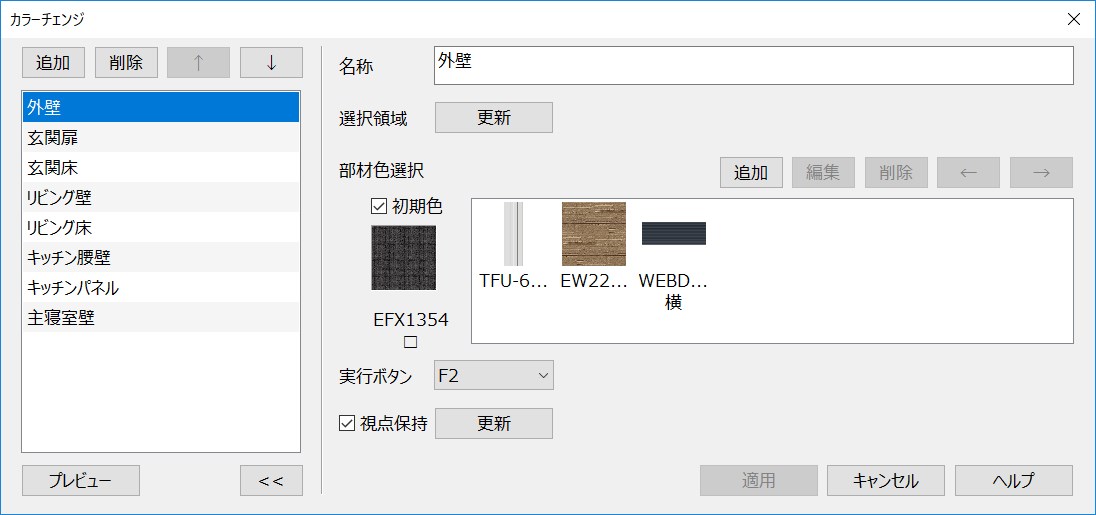
機能説明
| ① 追加 | 入力された名称を表示 |
| ② 削除 | 選択した項目を削除 |
| ③ ↑ | 選択した項目を上部に1つ移動する。再生順番変更 |
| ④ ↓ | 選択した項目を下部に1つ移動する。再生順番変更 |
| ⑤ >> / << | 右側のダイアログを表示/非表示 |
| ⑥ 名称 | 名称(任意入力) ※おすすめ:色変更する場所を入力 例)外壁、リビング床、和室畳、キッチンパネルなど |
| ⑦ 選択領域 | 色替え対象を選択後、「選択領域」ボタンをクリックし、確定 ※一度設定した領域を修正する場合も同様 |
| ⑧ 部材色選択 | 色替えしたい部材色を追加可能 ・追加:部材色を追加し、色替えのバリエーションを増やすことができる ・編集:追加済みの部材色を変更できる ・削除:追加済みの部材色を削除できる ・←:再生順番変更。追加済みの部材色を1つ左側に移動する ・→:再生順番変更。追加済みの部材色を1つ右側に移動する ・初期値:元々設定された部材色。チェックを外すと色替え時に含まない |
| ⑨ 実行ボタン | ショートカットキー設定可能 ※キーボードファンクションキー(F2~F9)に割り当てることで、3Dパース(対面デモを含む)時に再生可能 |
| ⑩視点保持 | カラーチェンジ設定時に視点保持しておくと、視点移動と共に、色替えが可能。 ・視点保持チェックON:視点を保持する。色替え+視点変更 ・視点保持チェックOFF:視点を保持せず、色替えのみ |
| ⑪ 適用 | 設定後、確定する |
| ⑫ キャンセル | 設定途中、キャンセルする |
カラーチェンジ連携
カラーチェンジで作成したものは、対面デモ、A’s 3D Player、A’s VRに連携できます。
